Como conectar uma impressora via rede local
Uma impressora é um dispositivo periférico para saída de informações. Ao converter o formato eletrônico para impresso, obtém-se a mídia em papel. Hoje em dia existe uma enorme gama de equipamentos para diversos fins: trabalho de escritório ou uso doméstico. Se desejar, você pode escolher um dispositivo com base em suas preferências pessoais, parâmetros e capacidades financeiras. Equipamentos bons e de alta qualidade estão disponíveis em diferentes faixas de preço.

Normalmente, impressoras são utilizadas para imprimir documentos e imagens, mas com o advento da Internet a lista de possibilidades aumentou. Com acesso à rede global, os usuários podem facilmente colaborar e compartilhar arquivos on-line para um trabalho rápido. Porém, para obter esses recursos e benefícios, seu equipamento deve estar conectado corretamente e sincronizado com seu computador.
Para usuários experientes isso não será um problema, mas na primeira vez que você tentar ligá-lo, poderão surgir dúvidas. Tentaremos respondê-las no artigo e também descreveremos um plano detalhado para obter acesso a uma conexão de rede. Esta informação será especialmente útil para iniciantes que enfrentam uma tarefa semelhante pela primeira vez. Independentemente de o proprietário possuir MAC ou Windows.
O conteúdo do artigo
Como conectar uma impressora via wifi?
Antes de começar a trabalhar e configurar o sistema para melhorar a qualidade, certifique-se de que a conexão está correta. Caso ainda não tenha feito isso, siga as instruções passo a passo para conectar e registrar sua impressora na rede local:
- Conecte o equipamento à fonte de alimentação. Conecte a impressora à porta do computador usando um fio.
- Baixe o pacote de software e driver usando o disco de instalação que acompanha o hardware adquirido.
- Em seguida, acesse o menu principal usando o botão Iniciar da área de trabalho ou pressionando o botão correspondente no teclado.
- Dos itens sugeridos, vá em “dispositivos e impressoras”. Encontre o nome do seu modelo e clique com o botão direito nele.
- Uma pequena caixa de diálogo deverá aparecer com uma lista de ações possíveis. Selecione “propriedades” e no menu que aparece clique em “acesso”.
- No centro da caixa de diálogo haverá uma inscrição “compartilhando...” Coloque uma marca de seleção ao lado dela.
- Clique em OK na parte inferior da janela e salve suas alterações. Agora sua impressora tem acesso à rede local.
 Ao utilizar o acesso à rede local, vários computadores podem ser sincronizados com uma impressora. Isso evita o custo de aquisição de equipamentos adicionais e também economiza tempo ao poder alternar rapidamente entre computadores.
Ao utilizar o acesso à rede local, vários computadores podem ser sincronizados com uma impressora. Isso evita o custo de aquisição de equipamentos adicionais e também economiza tempo ao poder alternar rapidamente entre computadores.
IMPORTANTE: Ao obter acesso à rede local, você precisa emparelhar todos os computadores deste grupo. Todos os dispositivos devem reconhecer a impressora e conectar-se a ela.
Como conectar 2 impressoras a dois ou um computador?
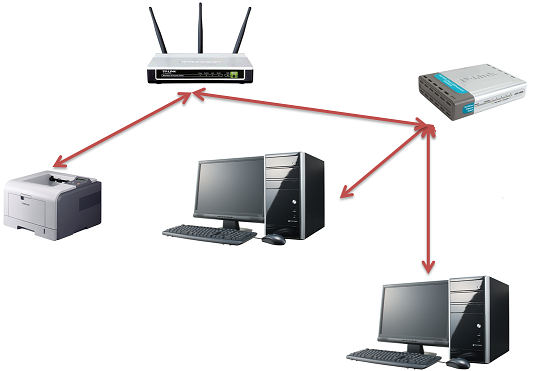 Se você tiver várias impressoras em sua casa ou escritório, será necessário conectar cada uma delas. Vejamos a opção de conectar dois dispositivos:
Se você tiver várias impressoras em sua casa ou escritório, será necessário conectar cada uma delas. Vejamos a opção de conectar dois dispositivos:
- Execute todas as etapas para a segunda impressora passo a passo conforme descrito acima.
- Vá em “dispositivos e impressoras”, encontre o novo equipamento e vá até suas configurações. Normalmente, o primeiro equipamento conectado torna-se o principal e uma marca de seleção verde é exibida em sua imagem.
- Permitir compartilhamento como no primeiro caso. Se surgirem problemas, você pode tentar alterar o IP.
IMPORTANTE: Durante a operação, o sistema solicitará permissão para imprimir, se você usa apenas uma impressora constantemente, defina-a como padrão. Em seguida, o programa imprimirá automaticamente, o que economizará tempo e eliminará etapas desnecessárias.
Desta forma você pode conectar vários dispositivos ao mesmo tempo. A única limitação é o número de conectores no corpo principal do processador. Este problema pode ser resolvido comprando um divisor. Mas não sobrecarregue o equipamento, pois isso pode causar mau funcionamento. E será difícil para o usuário navegar no processo de impressão.
Como configurar uma impressora de rede?
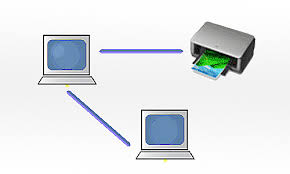 Depois de conectar-se com sucesso, você precisará configurar a impressora. Isto é necessário para a operação coordenada de todos os dispositivos emparelhados. Caso queira imprimir arquivos ou documentos distantes do processador principal, deve-se configurar corretamente a saída das informações. Como existem sistemas operacionais diferentes, o processo de configuração pode variar um pouco. Para que você possa configurar facilmente os parâmetros necessários, analisaremos o princípio de funcionamento de cada caso.
Depois de conectar-se com sucesso, você precisará configurar a impressora. Isto é necessário para a operação coordenada de todos os dispositivos emparelhados. Caso queira imprimir arquivos ou documentos distantes do processador principal, deve-se configurar corretamente a saída das informações. Como existem sistemas operacionais diferentes, o processo de configuração pode variar um pouco. Para que você possa configurar facilmente os parâmetros necessários, analisaremos o princípio de funcionamento de cada caso.
IMPORTANTE: Ao configurar uma conexão de rede, você precisará de acesso do computador à Internet (por meio de um modem ou roteador).
Configurando no Windows 7. Para maior comodidade e compreensão do princípio básico, começaremos a considerar os parâmetros com a versão Windows 7. Para detectar o equipamento, o sistema deve realizar as seguintes manipulações:
- Antes de iniciar a configuração, você precisa saber o endereço IP atual. Ele pode ser encontrado no manual de instruções, no painel do produto ou nas configurações. Se o programa definir os valores automaticamente, você precisará entrar em contato com o roteador e consultar as informações dos dispositivos.
- Use a barra de pesquisa no menu Iniciar para encontrar a impressora que você precisa. Você pode seguir o caminho padrão para “dispositivos e impressoras”.
- Clique no botão “adicionar impressora”. As opções propostas devem conter o item obrigatório. Caso esteja faltando, clique no valor “falta a impressora necessária...”.
- Em seguida, clique no botão “adicionar por valor de IP”. Digite o endereço que você descobriu com antecedência.
- Depois disso, salve as alterações e saia da caixa de diálogo clicando em OK. Você também pode definir opcionalmente a detecção automática de driver e designar o dispositivo padrão.
- Ao instalar o driver, siga as instruções e conselhos do assistente de download.
Se surgirem dificuldades, tente reiniciar o sistema e executar todas as etapas novamente. Se isso não ajudar, as configurações podem estar erradas ou o programa pode ter sido danificado por um vírus. Faça um diagnóstico completo das possíveis causas de mau funcionamento ao obter acesso e, se necessário, entre em contato com um técnico ou centro de serviço para obter ajuda.
Configurando no Windows 8. O Windows 8 usa uma regra semelhante. Execute todas as etapas discutidas acima em ordem. A conexão não deve ser difícil.Se você tiver alguma dúvida, consulte as instruções e documentação que acompanham o equipamento adquirido. Ele descreve soluções detalhadas para problemas e conselhos práticos.
A única dificuldade será a interface ligeiramente modificada e os nomes dos itens de menu individuais. Isso dificultará a navegação no sistema, porém, os comandos gerais são escritos da mesma forma. Portanto, basta seguir as instruções para conectar e configurar uma rede local para Windows 7.
Configurando no Windows 10. O processo de emparelhamento neste sistema pode parecer mais complicado. Em comparação com as versões anteriores, a aparência do menu foi significativamente alterada e algumas opções foram substituídas. Os desenvolvedores também removeram conexões com redes privadas. Para concluir a configuração, use o plano passo a passo:
- No menu de informações gerais, descubra o nome e endereço do PC, necessário para posterior emparelhamento do equipamento.
- No menu Iniciar, vá para Configurações. Depois disso, selecione a seção “Rede e Internet” e depois “Alterar propriedades de conexão”.
- Coloque um ponteiro e ative “público”. Se o sistema estiver bloqueado por um antivírus, desative-o enquanto realiza as configurações.
- Retorne à guia “status” anterior. Na caixa de diálogo que se abre, você precisa selecionar as opções de acesso à rede local através das “opções de compartilhamento”.
- Configure a descoberta de rede e o ponteiro para o compartilhamento de arquivos.
Como configurar para duas impressoras?
 Se você tiver vários dispositivos conectados, precisará configurar cada dispositivo. Todas as etapas são executadas sucessivamente para cada impressora. No entanto, se você configurar o dispositivo principal, não o configure para acesso público.Isto só pode ser feito depois que todos os componentes do grupo local estiverem conectados.
Se você tiver vários dispositivos conectados, precisará configurar cada dispositivo. Todas as etapas são executadas sucessivamente para cada impressora. No entanto, se você configurar o dispositivo principal, não o configure para acesso público.Isto só pode ser feito depois que todos os componentes do grupo local estiverem conectados.
Vale considerar também que o monitor principal deve permanecer ligado enquanto todo o sistema estiver funcionando. Servirá como servidor para arquivos enviados para impressão.





